Win8如何离线安装.net3.5
1、在win8在安装程序经常会需要用到.net framework3.5:
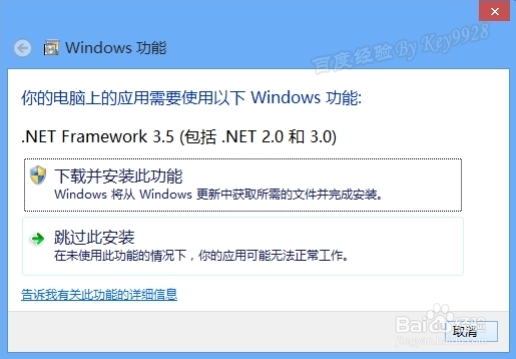
2、而WIN8默认是没有安装.net framework3.5的民追:

3、如果没有安装.net framework3.5的话很可能不能安装这些程序:

4、这时我们先准备好win8安装包中的sxs文件夹并记住其路径:

5、再按键盘上的windows+x组合键,在弹出的系统菜单中选择“命令提示符(管理员)”这一项:
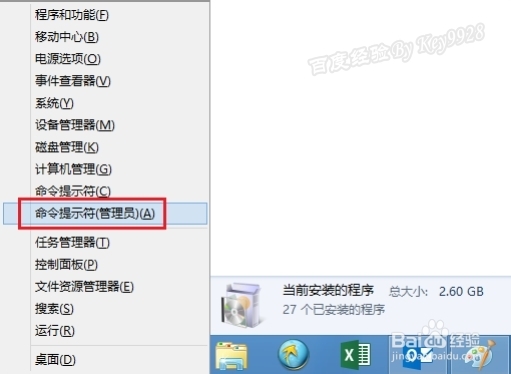
6、然后输牺阅往入命令“dism.exe /online /enable-feature /featurename:NetFX3 /Source:d:\sources\sxs”,其中“d:\sources\sxs”为SXS文件夹路径:

7、命令无误后安回车,稍等即可开始离线安装了:

8、当进程到100%时还需要稍等一会,显示“操作成功完成”后表示.net framework3.5离线安装完成:

9、此后控制面板中的.net framework3.5程序已经打勾,一些程序可正常安装了,也不会再弹出.net framework3.5安装提示:
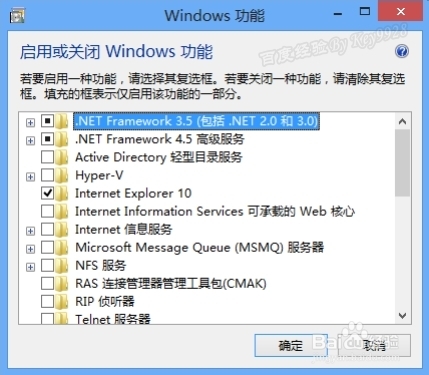
10、另外,你也可以使用离线安装包来安装,我已分享离线安装包见下图。由于不能带链码菊接,还请手动输入地址:
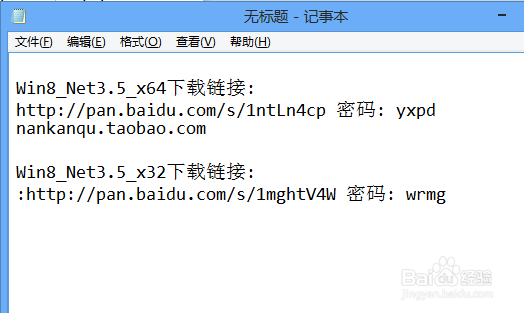
1、如果觉得此经验有用的话,可在屏幕右下方找到分享链接,把经验分享到空间或是微博,让更多的人阅读此经验,从而帮助更多的小伙伴:
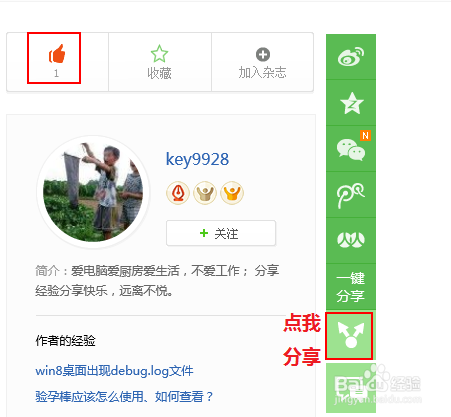
声明:本网站引用、摘录或转载内容仅供网站访问者交流或参考,不代表本站立场,如存在版权或非法内容,请联系站长删除,联系邮箱:site.kefu@qq.com。
阅读量:139
阅读量:163
阅读量:83
阅读量:110
阅读量:83